Canva可画是很多小伙伴都在使用的一款设计软件,在Canva可画中我们拥有海量的素材可以使用,还可以根据自己的需求,选择不同的设计模板以及画布大小。在Canva可画的首页,我们可以
Canva可画是很多小伙伴都在使用的一款设计软件,在Canva可画中我们拥有海量的素材可以使用,还可以根据自己的需求,选择不同的设计模板以及画布大小。在Canva可画的首页,我们可以看到多种设计项目,有视频封面、PPT、文档、平面物料以及微信公众号封面等各种类型的项目可供我们进行选择。当我们想要使用Canva可画制作一张微信公众号的封面时,我们直接在首页点击微信公众号封面选项,然后使用模板并完成设置。有的小伙伴可能不清楚具体的操作方法,接下来小编就来和大家分享一下Canva可画制作微信公众号封面的方法。
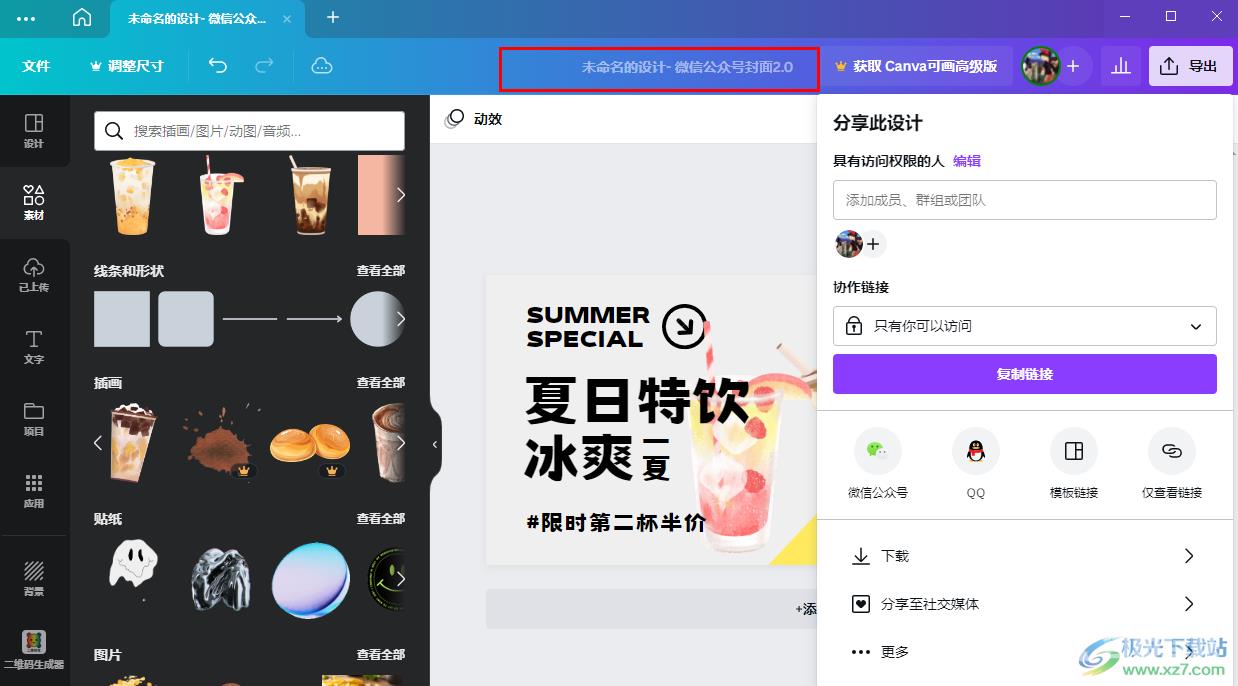
方法步骤
1、第一步,我们在电脑中打开Canva可画软件,然后在软件页面中我们点击向右的箭头,查看更多的项目类型
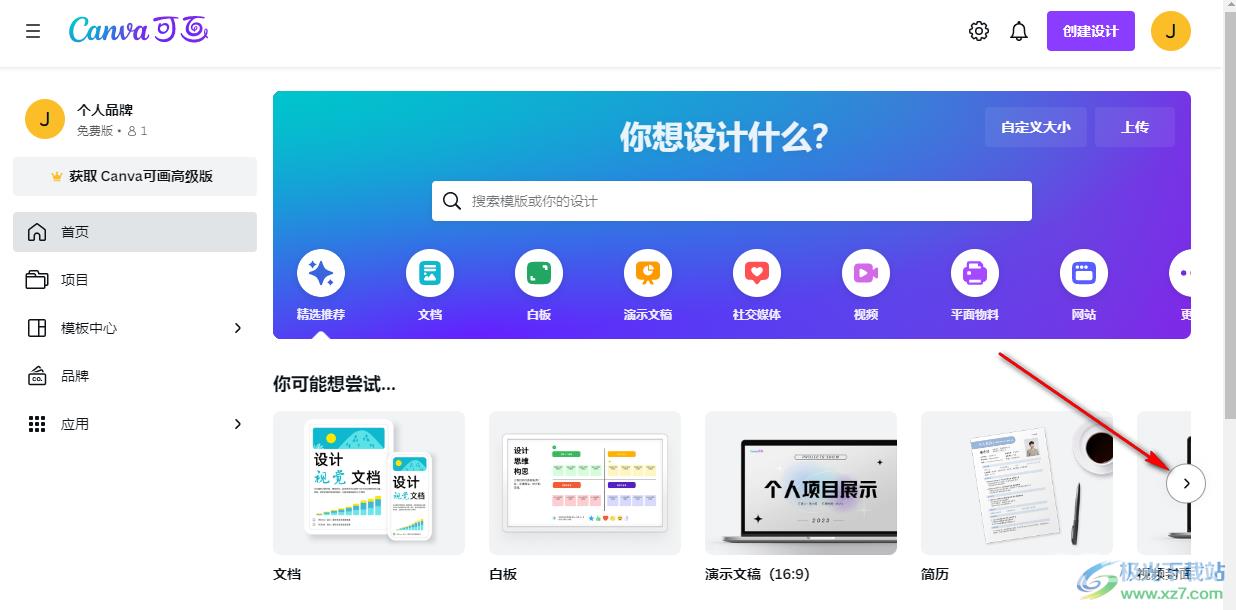
2、第二步,点击箭头图标之后,我们在项目中找到“微信公众号封面”选项,点击打开该选项
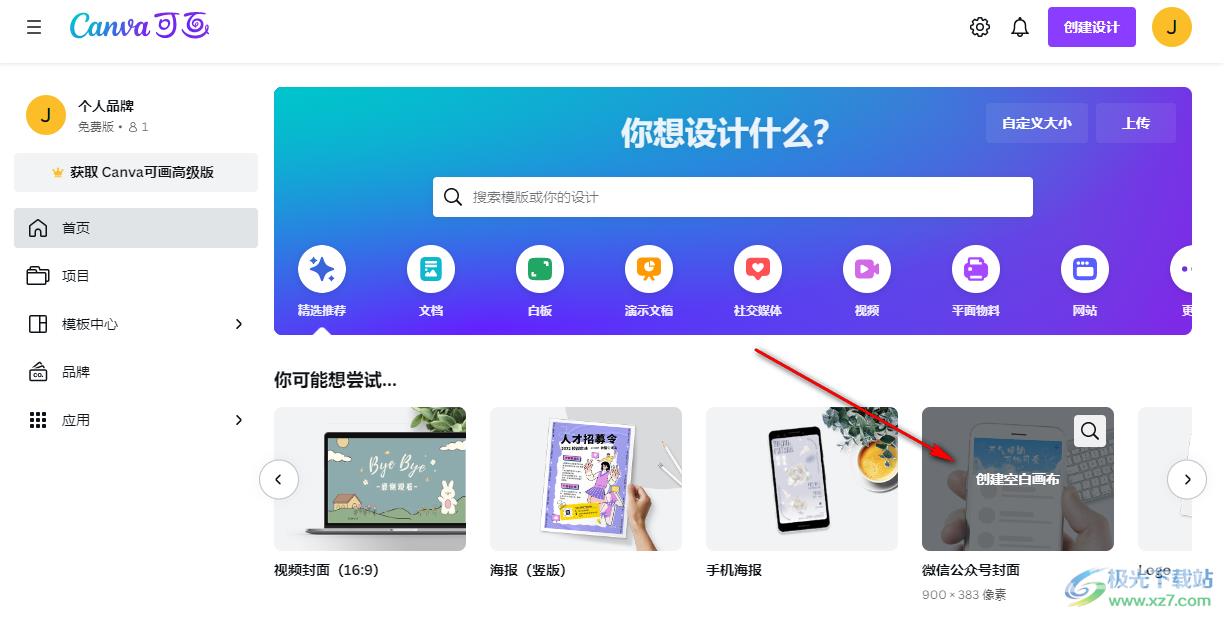
3、第三步,进入微信公众号封面页面之后,我们先在“设计”页面中找到自己需要的模板,然后点击使用
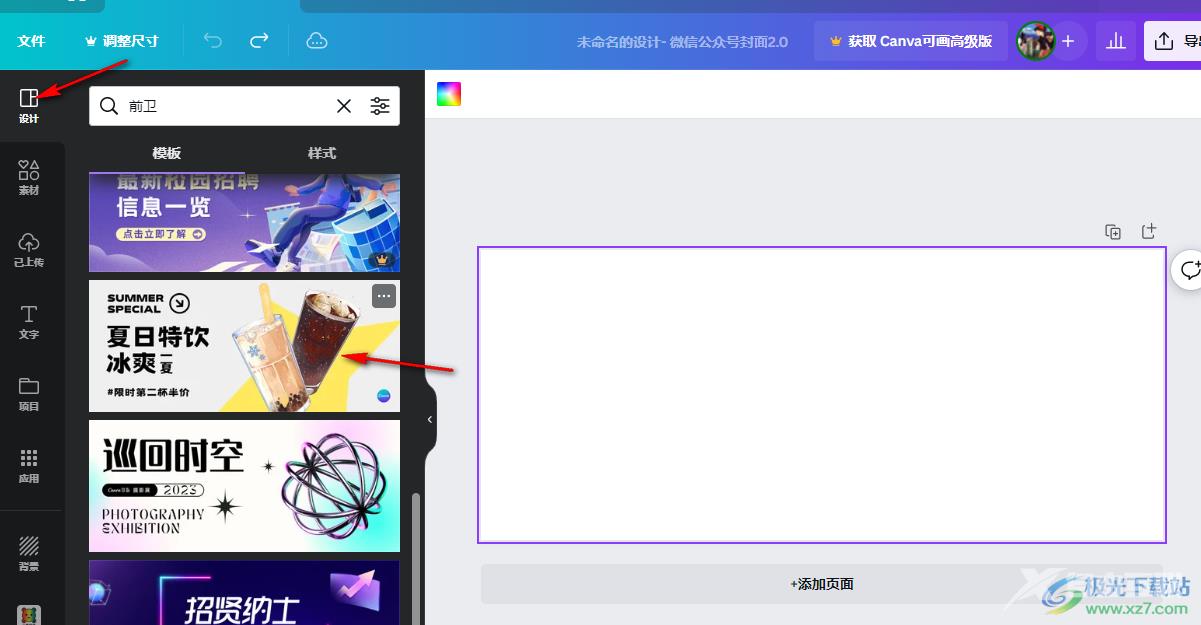
4、第四步,接着我们点击“素材”选项,然后在素材页面中找到自己需要的素材文件,点击添加到图像中并调整好位置以及大小
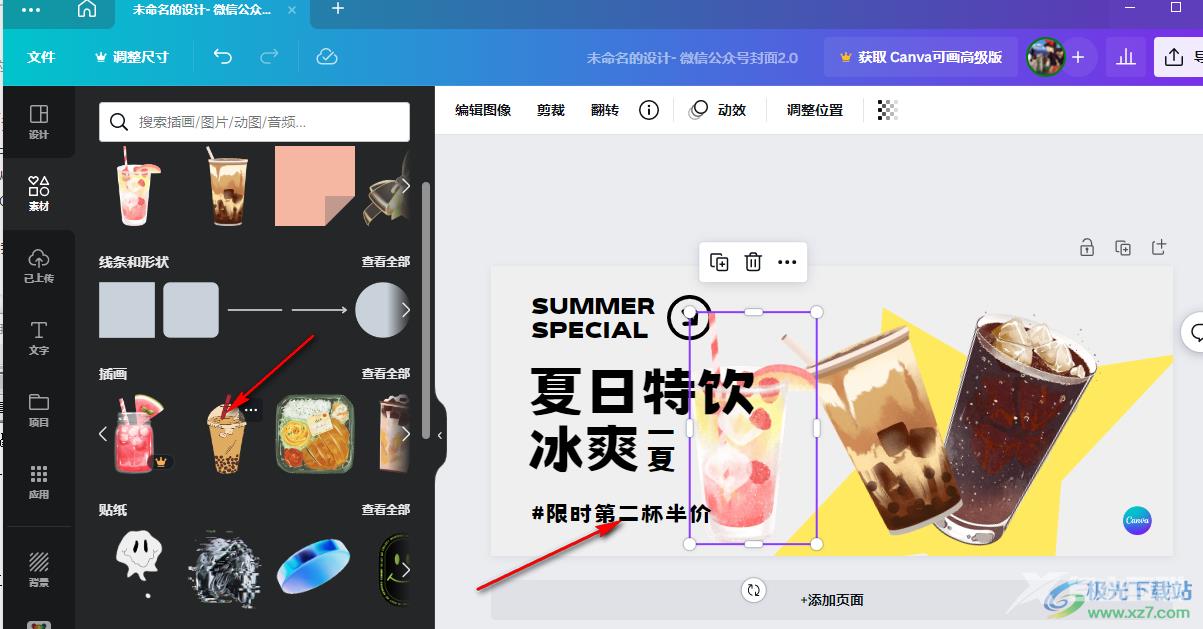
5、第五步,最后我们对图像中的文字进行修改,再点击“导出”选项并在下拉列表中点击“下载”选项即可
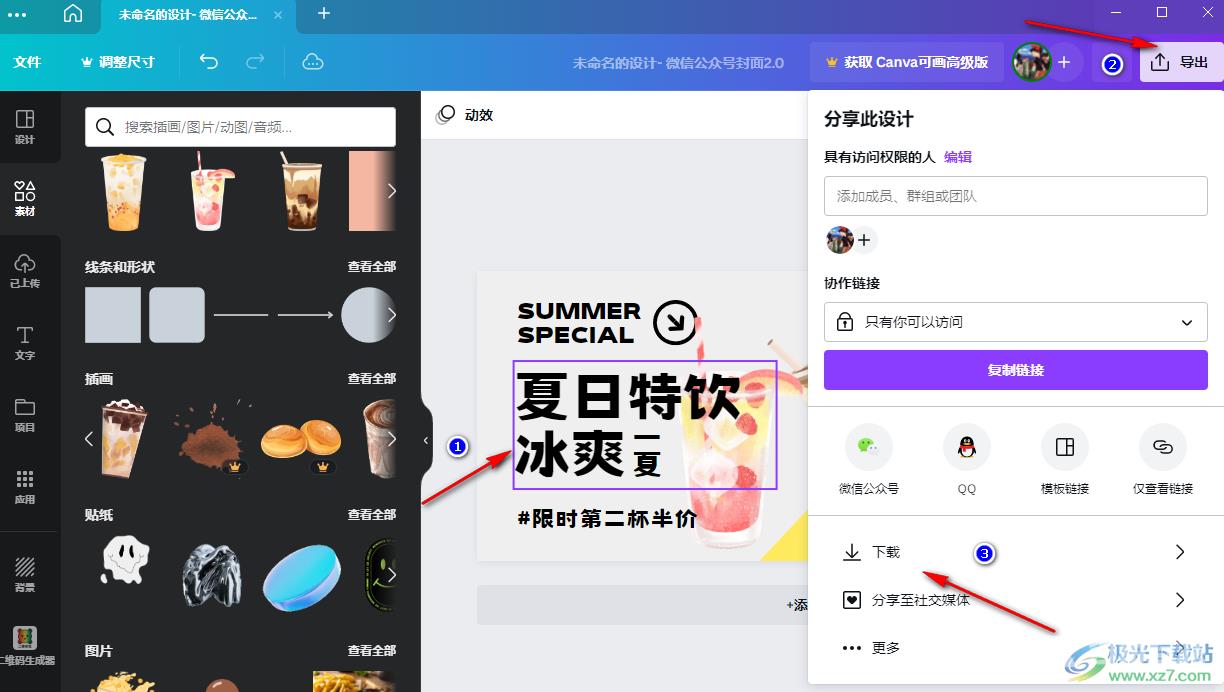
以上就是小编整理总结出的关于Canva可画制作微信公众号封面的方法,我们打开Canva可画软件,然后在软件页面中找到微信公众号封面选项,点击该选项并完成设置,最后点击导出选项即可,感兴趣的小伙伴快去试试吧。
